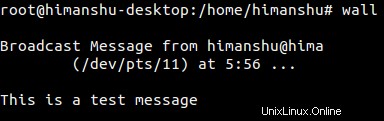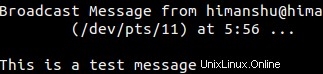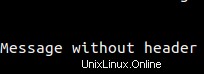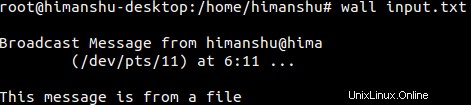Jsou chvíle, kdy je na serverovém počítači přihlášeno více uživatelů a vy – správce systému/sítě – potřebujete, řekněme, restartovat server, abyste provedli nějakou úlohu údržby. Samozřejmě správným způsobem je informovat všechny přihlášené o aktivitě údržby.
Naštěstí Linux pro tento účel nabízí vestavěný nástroj příkazového řádku. Dotyčný nástroj je Zeď a v tomto tutoriálu probereme základy tohoto nástroje pomocí několika snadno pochopitelných příkladů. Ale než to uděláme, stojí za zmínku, že všechny příklady v tomto článku byly testovány na počítači Ubuntu 16.04 LTS.
Příkaz linuxové zdi
Jak již bylo zmíněno, příkaz wall slouží k odeslání zprávy všem přihlášeným uživatelům. Následuje jeho syntaxe:
zeď [-n] [-t ČASOVÝ LIMIT] [soubor]
A zde je návod, jak to popisuje manuálová stránka nástroje:
Wall zobrazuje obsah souboru nebo standardně jeho standardní vstup na
terminálech všech aktuálně přihlášených uživatelů. Příkaz přeřízne
79 znaků dlouhé řádky na nové řádky. Krátké řádky jsou vyplněny mezerami
a mají 79 znaků. Příkaz vždy umístí návrat vozíku a
nový řádek na konec každého řádku.
Pouze superuživatel může psát na terminály uživatelů, kteří se rozhodli
odmítnout zprávy nebo používáte program, který automaticky popírá me?
mudrci.
Čtení ze souboru je odmítnuto, pokud invoker není superuživatel a
program je suid nebo sgid.Následuje několik příkladů ve stylu otázek a odpovědí, které by vám měly poskytnout dobrou představu o tom, jak funguje příkaz zeď.
Q1. Jak používat příkaz zeď?
Základní použití je velmi přímočaré - stačí provést příkaz 'wall' a napsat zprávu, kterou chcete odeslat, na standardní vstup. Po dokončení použijte kombinaci kláves Ctrl+D k označení příkazu, že jste dokončili psaní zprávy.
zeďZde je například první krok při zadávání textu na stdin:
Zde je druhý krok, když Ctrl+D stisknete několikrát a zpráva se odvysílá:
A takto vidí zprávu ostatní přihlášení uživatelé:
Q2. Jak odstranit záhlaví z vysílané zprávy?
V případě, že chcete odstranit záhlaví, které se objevuje u vysílaných zpráv, můžete to udělat pomocí volby -n příkazového řádku.
wall -nNapříklad následující akce:
wall -n
Zpráva bez záhlaví
^DVytvořil následující výstup:
Q3. Jak zajistit, aby zeď akceptovala vstup ze souboru?
Toho lze dosáhnout předáním názvu souboru jako vstupu do příkazu wall.
wall [název souboru]Například:
wall input.txtKde input.txt obsahuje následující řádek:
Tato zpráva je ze souboru
A tady je výstup:
4. Jaké jsou další způsoby použití příkazu zeď?
Existuje také několik dalších způsobů, jak můžete použít příkaz zeď. Například:
echo "zkušební zpráva" | zeďwall <<.
> testovací zpráva
> .zeď <<<"zkušební zpráva"Závěr
Abych to uzavřel, příkaz wall je nutností, pokud jste správcem systému/sítě, a většina vaší práce zahrnuje správu bezhlavých serverů, které používá více uživatelů. Probrali jsme většinu funkcí příkazu zeď. Chcete-li se dozvědět více, přejděte na manuálovou stránku nástroje.
Linux